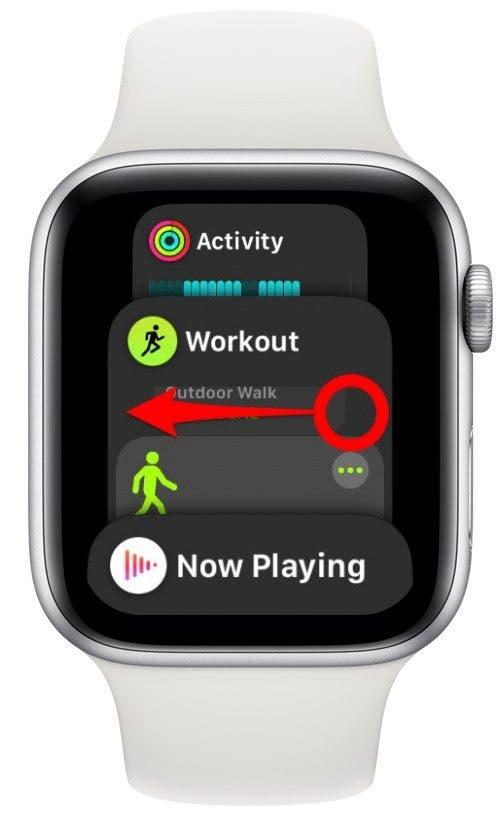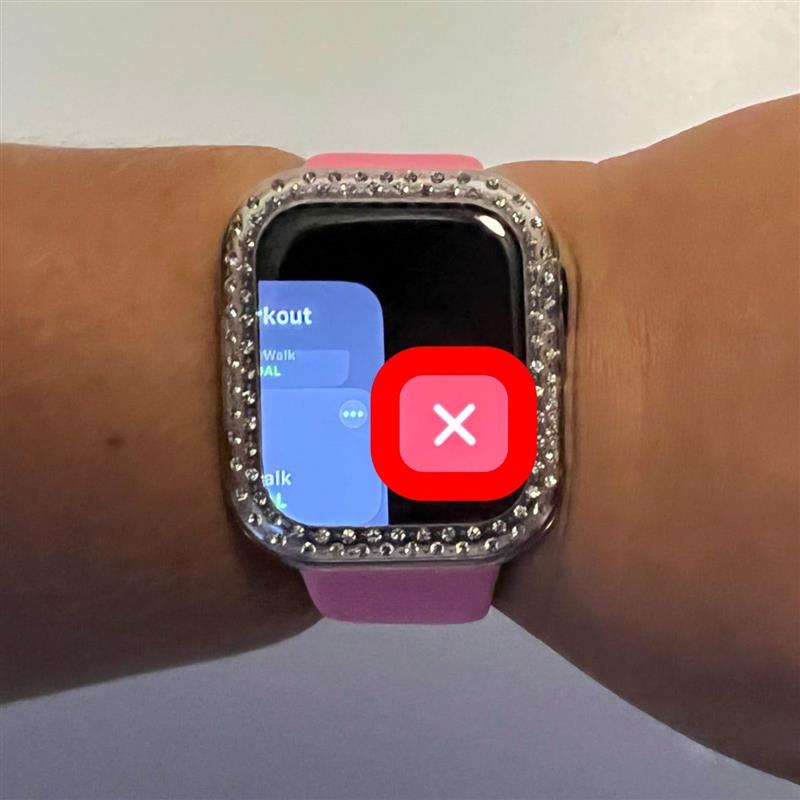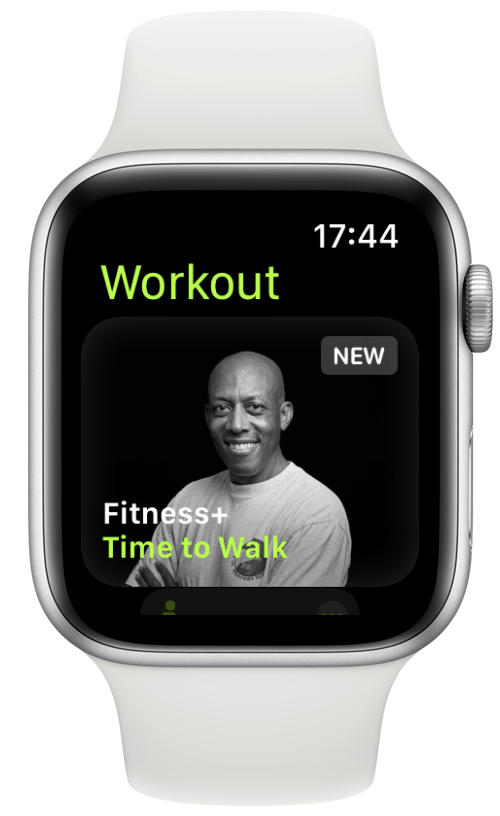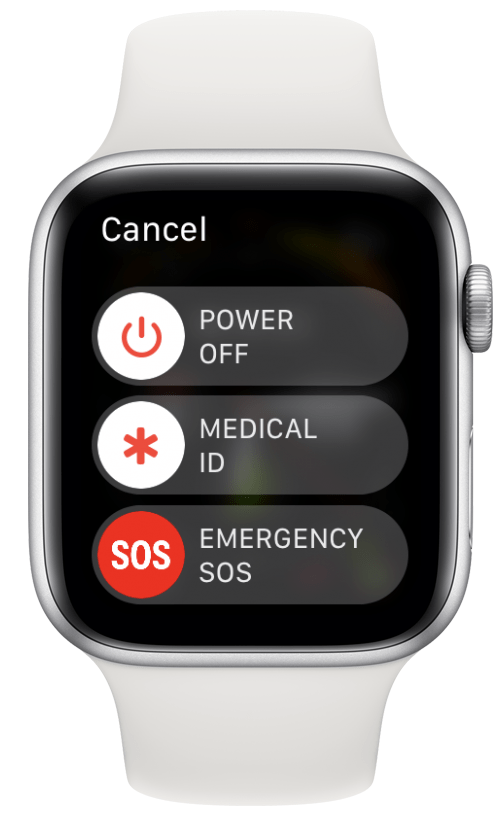Tal como noutros dispositivos Apple, as aplicações no Apple Watch não se desligam quando as fecha. É possível forçar o encerramento de apps, mas isso só deve ser feito se houver algum problema. Vou ensinar-lhe como fechar aplicações no seu Apple Watch da forma correcta, mas também abordarei o encerramento forçado quando necessário.
O que há neste artigo:
- Como fechar aplicações no Apple Watch
- Como forçar o encerramento de aplicações no Apple Watch
Como fechar aplicações no Apple Watch
Fechar aplicações pode ser útil se estiver a tentar poupar bateria no seu Apple Watch. Também pode ajudá-lo a navegar mais rapidamente, especialmente se utilizar atalhos de botões para alternar rapidamente entre aplicações. Para fechar aplicações no watchOS 8:
- Prima o botão lateral no seu Apple Watch. Isto abre a Dock, que mostra uma lista de aplicações abertas recentemente.

- Deslize para a esquerda na aplicação que pretende fechar.

- Toque no “x” vermelho para fechar a aplicação.

Isto fecha a sua aplicação. Pode voltar a abri-la a partir do ecrã inicial do Apple Watch. Se tiver problemas com a aplicação depois de a reabrir ou se não conseguir fechá-la utilizando o método acima, pode tentar forçar o encerramento da mesma.
 Descubra as funcionalidades ocultas do iPhoneObtenha uma dica diária todos os dias (com capturas de ecrã e instruções claras) para que possa dominar o seu iPhone em apenas um minuto por dia.
Descubra as funcionalidades ocultas do iPhoneObtenha uma dica diária todos os dias (com capturas de ecrã e instruções claras) para que possa dominar o seu iPhone em apenas um minuto por dia.
Como forçar o encerramento de aplicações no Apple Watch
Forçar o encerramento de uma aplicação no Apple Watch irá fechá-la e, potencialmente, resolver quaisquer problemas que possa estar a ter.
- Abra a aplicação que não está a funcionar como deveria.

- Mantenha premido o botão lateral.

- Mantenha o botão lateral premido até aparecer o ecrã abaixo.

- Em seguida, prima sem soltar a Digital Crown até o Apple Watch regressar ao ecrã inicial ou ao mostrador do relógio.

O encerramento forçado de aplicações através deste método não as remove da Dock. No entanto, quando clicar na aplicação para a reabrir, verá que carrega lentamente porque ainda não estava ligada.
Sugestão profissional: Se desligar o Apple Watch e voltar a ligá-lo, isto também encerrará todas as aplicações e poderá corrigir quaisquer erros; esta é uma excelente técnica de resolução de problemas. Pode descobrir ainda mais dicas para o Apple Watch se subscrever a nossa newsletter gratuita Dica do Dia.
Agora já sabe como desativar aplicações no seu Apple Watch. Este método deve funcionar em todos os modelos do Apple Watch com watchOS 8 ou versões de software anteriores. Se ainda não actualizou o seu Apple Watch, considere fazê-lo, uma vez que pode ajudar a corrigir erros conhecidos e ajudar as suas aplicações a funcionarem melhor.